Tools
Support
Pangolin Family of websites
Pangolin Laser Systems, Inc.
Kvant Lasers
Unity Lasers
ScannerMAX
Lasorb
Tools
Support
Pangolin Family of websites
Pangolin Laser Systems, Inc.
Kvant Lasers
Unity Lasers
ScannerMAX
Lasorb
This is an old revision of the document!
Quickshow было и остается БЕСПЛАТНЫМ ПО для использования с подлинным оборудованием Pangolin. Чтобы гарантировать, что это так и останется, Pangolin ввел процесс регистрации, чтобы сохранить систему в безопасности и управлять оборудованием Pangolin по всему миру. Это поможет отследить пиратство, а также восстановить, при необходимости, потерянное или украденное оборудование.
Если компьютер, на котором работает Quickshow, подключен к Интернет, то регистрация проходит быстро и автоматически в фоновом режиме. Вы можете продолжать использовать Quickshow как обычно.
Эта система также позволяет запускать Quickshow (без возможности сохранения файлов или вывода на лазер) без подключенного оборудования.
Мы понимаем, что не все пользователи хотят подключать свои рабочие компьютеры к Интернет, поэтому мы создали автономный способ регистрации оборудования и ПК.
Существует 7-дневный льготный период регистрации. Quickshow будет работать с поддержкой сохранения файлов и вывода на лазер в течение 7 дней, прежде чем будет зарегистрирована каждая единица оборудования.
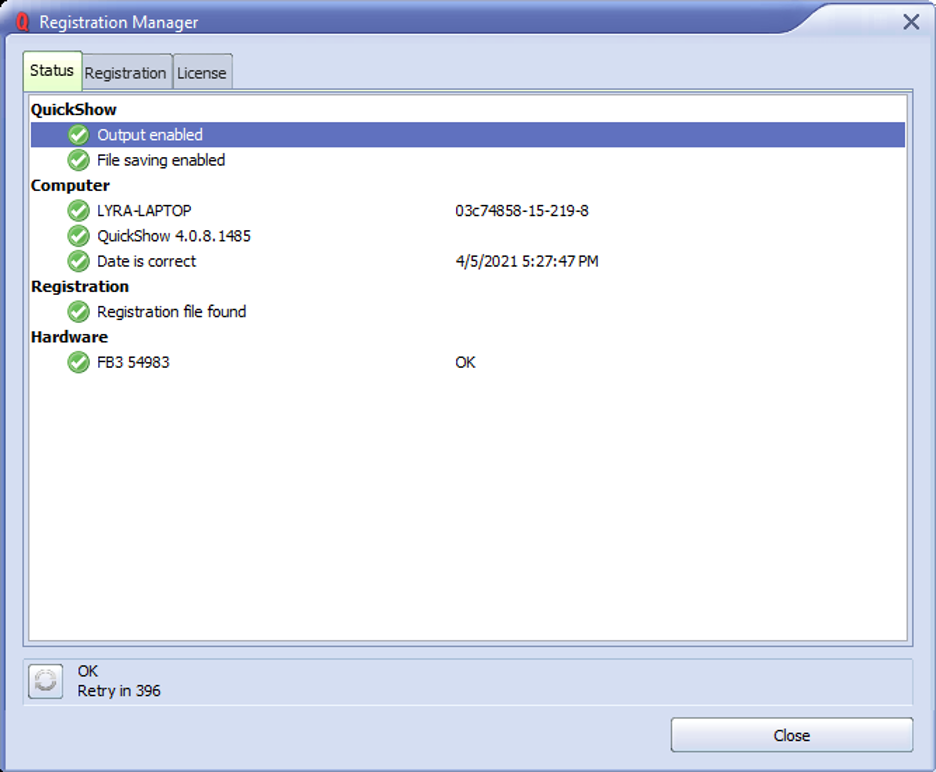
Теперь Quickshow (и BEYOND) запускаются без наличия лицензионного оборудования. Приложение запустится, затем подключит оборудование и проверит наличие локального файла лицензии. Если потребуется, приложение автоматически выполнит процесс “Регистрации” в фоновом режиме и предоставит лицензию для полноценной работы Quickshow с включенным сохранением и выводом.
Чтобы Quickshow стал “лицензионным” и мог сохранять файлы и производить лазерный вывод, вам требуется оборудование FB3 или FB4, и это проверяется в процессе “Регистрации”. Если оборудование FB3 или FB4 не подключено, и регистрация не удалась, Quickshow будет работать как демо-версия.
Если автоматическая регистрация не удалась, вы получите уведомление в виде окна “Action required” (Требуется действие). Выполните эту процедуру.
Перейдите в раздел “Registration” (Регистрация) в верхнем меню Quickshow и выберите “Registration Manager” (Менеджер регистрации). Здесь вы сначала увидите свой статус. Перейдите на вкладку “Registration”. Если вы подключены к Интернет и хотите зарегистрироваться онлайн, перейдите к пункту “Register online” (Регистрация онлайн) в выпадающем списке и выберите “Register online now” (Зарегистрироваться онлайн сейчас). Если все прошло успешно, то вы получите уведомление “Registration passed” (Регистрация пройдена) в Windows и окно “Registration completed” (Регистрация завершена) в Quickshow.
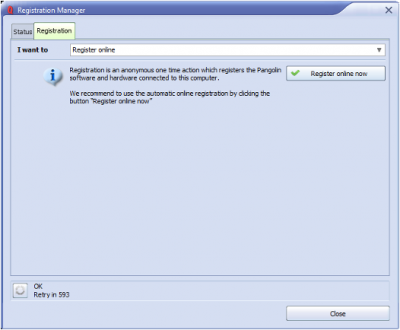
В выпадающем списке “Registration” выберите “Register by Email” (Регистрация по электронной почте). Введите свое полное имя и Email и нажмите “Register by email” (Регистрация по электронной почте). Затем Quickshow проинструктирует вас сохранить “регистрационный файл” на вашем компьютере. Этот файл нужно будет отправить в Pangolin. Переместите этот файл на компьютер, подключенный к Интернет, используя USB-накопитель.
Чтобы отправить файл, напишите на “activate@pangolin.com” с прикрепленным регистрационным файлом. Услуга автоматизирована, и через несколько минут вы получите ответ с вложенным файлом. Переместите этот файл на компьютер, на котором работает Quickshow, с помощью USB-накопителя.
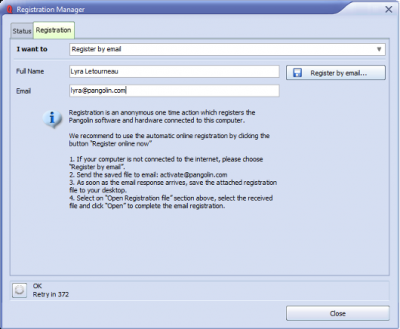
Имя и Email не являются обязательными, но могут помочь нам связаться с вами в случае возникновения проблем.
Получив файл, полученный по электронной почте от Pangolin, вернитесь в раздел регистрации в Quickshow и выберите пункт “Open registration file” (Открыть файл регистрации). Нажмете “Open” (Открыть) и загрузите файл, предоставленный вам по электронной почте. Это позволит зарегистрировать программное обеспечение Quickshow и включить сохранение файлов и лазерный вывод. При этом ваш рабочий компьютер останется в автономном режиме.
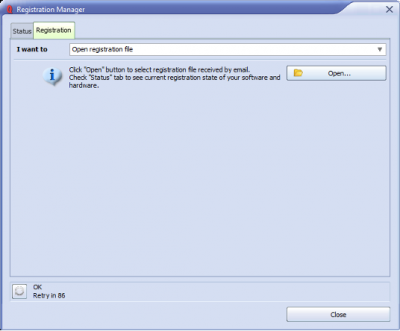
В некоторых случаях, в демонстрационных целях, перед поставкой аппаратного обеспечения или в других ситуациях, Pangolin может предоставить временную активацию Quickshow без оборудования. Для этого мы можем использовать лицензию “PCID-License” (PCID-Лицензия). Он представляет собой лицензионный код, который будет активирован онлайн и даст временный полный доступ к Quickshow. Дважды щелкните на вкладке “Status” (Состояние) по имени компьютера, откроется вкладка “License” (Лицензия). Выберите “Add new PCID License Online” (Добавить новую лицензию PCID онлайн) и введите код, предоставленный Pangolin, в это поле, нажмите “Redeem online” (активировать онлайн). Это предоставит временное разрешение на использование полнофункционального Quickshow без подключенного оборудования.
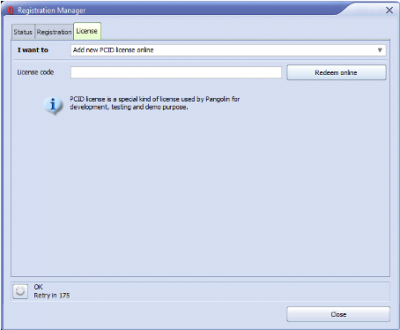
Примечание: После активации новая регистрация будет автоматически завершена. Это не должно быть проблемой и происходит автоматически, так как для использования PCID-лицензий Quickshow необходимо подключение к Интернет.
Окно Quickshow “License and Registration” (Лицензия и Регистрация), вкладка “Status” (Статус).
Для переходу к данному окну, нажмите “ Registration” (Регистрация) в верхнем меню, а затем выберите “Registration Manager…” (Менеджер регистрации). Выберите вкладку “Status”.
Когда QS запущен без подключенного оборудования Pangolin и подключения к Интернет, окно регистрации будет выглядеть следующим образом.
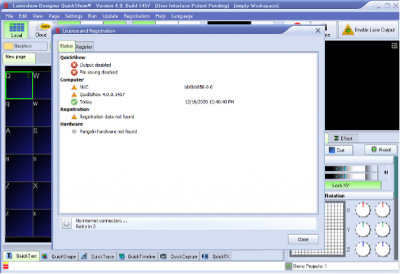
Раздел “Quickshow” показывает основной статус приложения. Вывод и сохранение отключены, поскольку оборудование Pangolin не найдено.
В разделе “Computer” есть два предупреждения, поскольку и ПК, и приложение не зарегистрированы. Зеленая галочка “Date is correct” (Дата верна) означает, что модификация часов не обнаружена.
Раздел “Registration” указывает на отсутствие регистрационных данных. Раздел “Hardware” (Оборудование) пуст, так как ни какое оборудование Pangolin не подключено.
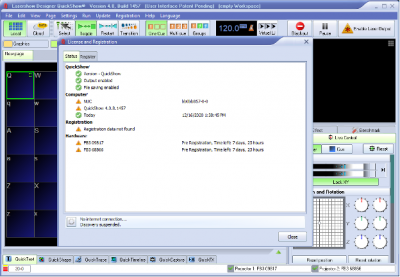
Quickshow укажет, какое оборудование нуждается в регистрации, и время, оставшееся до окончания льготного периода предварительной регистрации. Quickshow будет нормально работать, пока не истечет данный таймер. Зарегистрируйтесь для полной разблокировки.
После окончания времени предварительной регистрации оборудования Quickshow больше не сможет использовать данное оборудование до прохождения регистрации.
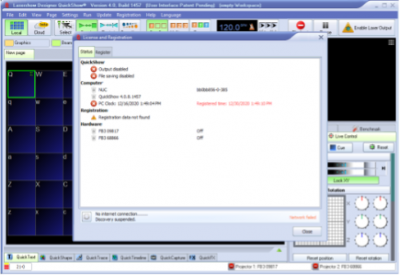
Quickshow не сбросит аппаратный таймер предварительной регистрации, если часы ПК будут изменены. Это включает в себя ручное изменение, изменение сервера часов или изменение часового пояса.
Если вы не пытались изменить время и дату на своем компьютере и получили эту ошибку, регистрация через Интернет или по электронной почте решит проблему.

Если вы не пытались изменить время и дату на своем компьютере и получили эту ошибку, регистрация через Интернет или по электронной почте решит проблему.
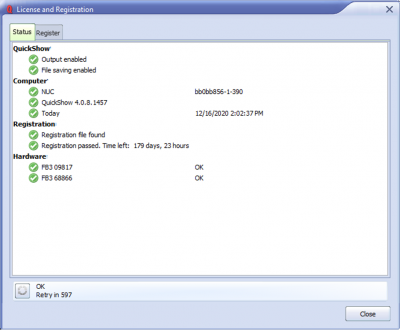
Если регистрационный файл изменен, модифицирован, перемещен или удален, Quickshow примет это к сведению и отключит лазерный вывод. Если это случилось по ошибке, то повторная регистрация через Интернет или по электронной почте устранит проблему.
Если все в порядке, и файл регистрации правильный, все значки будут зелеными, и Quickshow будет нормально функционировать.

Индикатор состояния регистрации - это небольшой значок в левой нижней части окна Quickshow. Он указывает на несколько следующих состояний:
Верхняя линия указывает на статус “обнаружения сервиса”, информируя о том, может ли Quickshow связаться с серверами Pangolin.
| КРАСНЫЙ | Нет подключения к Интернету или услуга недоступна. |
| ЗЕЛЕНЫЙ | Сервис доступен. |
Средняя линия указывает на статус регистрации.
| КРАСНЫЙ | Регистрация отсутствует, пожалуйста, зарегистрируйтесь или проверьте регистрацию. |
| ЖЕЛТЫЙ | Регистрация найдена, но она либо просрочена, либо неверна. Проверьте вкладку “Status” и обратитесь к части этого документа “Вкладка “Статус” регистрации”. |
| ЗЕЛЕНЫЙ | Регистрация найдена и корректна. Quickshow зарегистрирован и полностью функционирует с сохранением файлов и включенным лазерным выводом. |
Нижняя линия указывает на соединение Pangolin “Assistance server”, что предназначено для будущего использования и не используется в QS 5.0. На момент написания данной документации красная полоса - это нормальное состояние.
| серый | Нет подключения к службе помощи. |
| ЗЕЛЕНЫЙ | Подключен к службе помощи. |
All registration files when either automatic registration Is completed, or manual loading of registration file will be stored on your pic in C:\Pangolin for simplicity. This folder is created automatically by QuickShow (Or BEYOND) and you will see two types of files:
| Registration.PReg | Registration file. |
| License #####.bmp | License File. |
Registration system delivers license files or registration files and will extract them into C:\Pangolin folder. Registration system may delete outdated files from this folder if they are no longer necessary. This management will happen automatically if using internet to register.
License file names have 3 Sections.